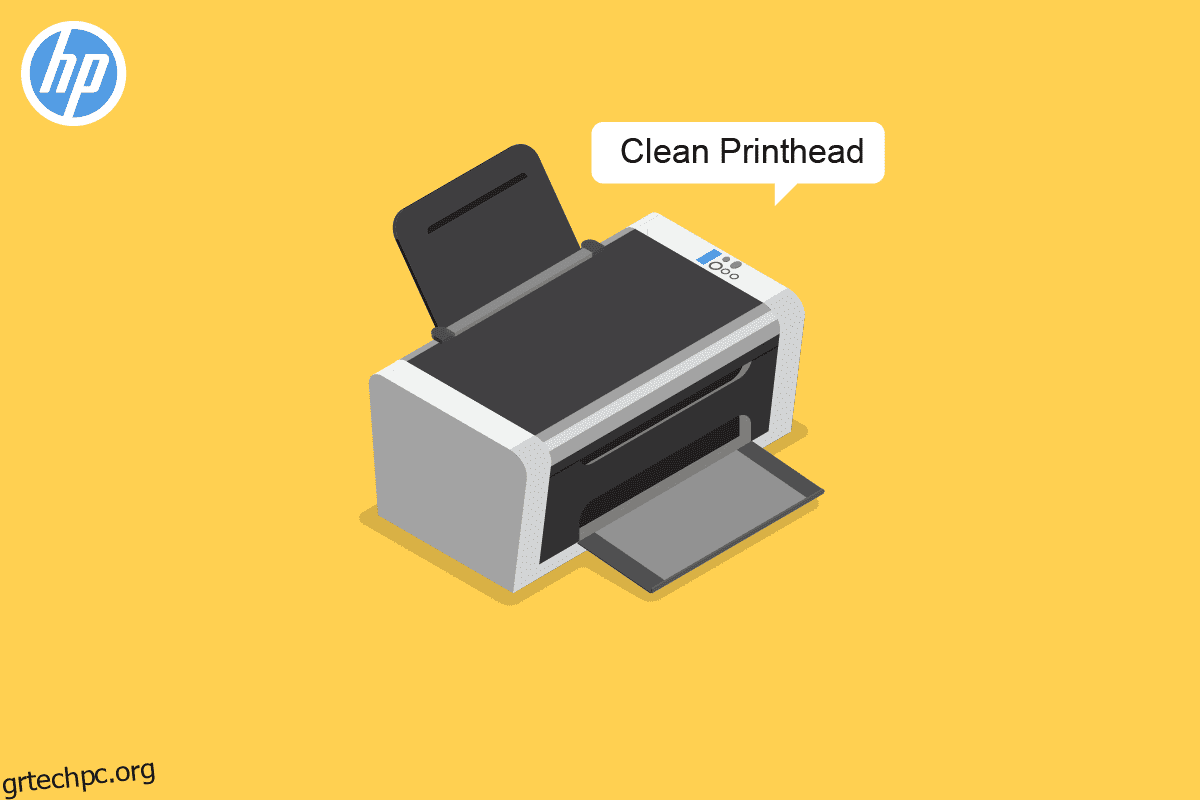Οι κεφαλές εκτύπωσης αποτελούν σημαντικό μέρος των εκτυπωτών, φιλοξενούν δοχεία μελάνης και διατηρούν τη λειτουργία τους για εκτυπώσεις υψηλής ποιότητας. Ο εκτυπωτής σας χρειάζεται συχνά καθαρή κεφαλή εκτύπωσης. Μια κεφαλή εκτύπωσης στον εκτυπωτή σας μπορεί να καθαριστεί με δύο μεθόδους, η πρώτη μέθοδος περιλαμβάνει βήματα χρησιμοποιώντας λογισμικό υπολογιστή και η άλλη μέθοδος περιλαμβάνει τον μη αυτόματο καθαρισμό του εκτυπωτή HP που μπορεί να βοηθήσει με το φραγμένο ακροφύσιο μελανιού του εκτυπωτή HP. Ωστόσο, είναι σημαντικό να είστε ευγενικοί και προσεκτικοί κατά τον καθαρισμό της κεφαλής εκτύπωσης, καθώς αυτά τα εξαρτήματα είναι ευαίσθητα. Σε αυτόν τον οδηγό, θα συζητήσουμε διάφορες μεθόδους για τον καθαρισμό της κεφαλής εκτύπωσης HP.
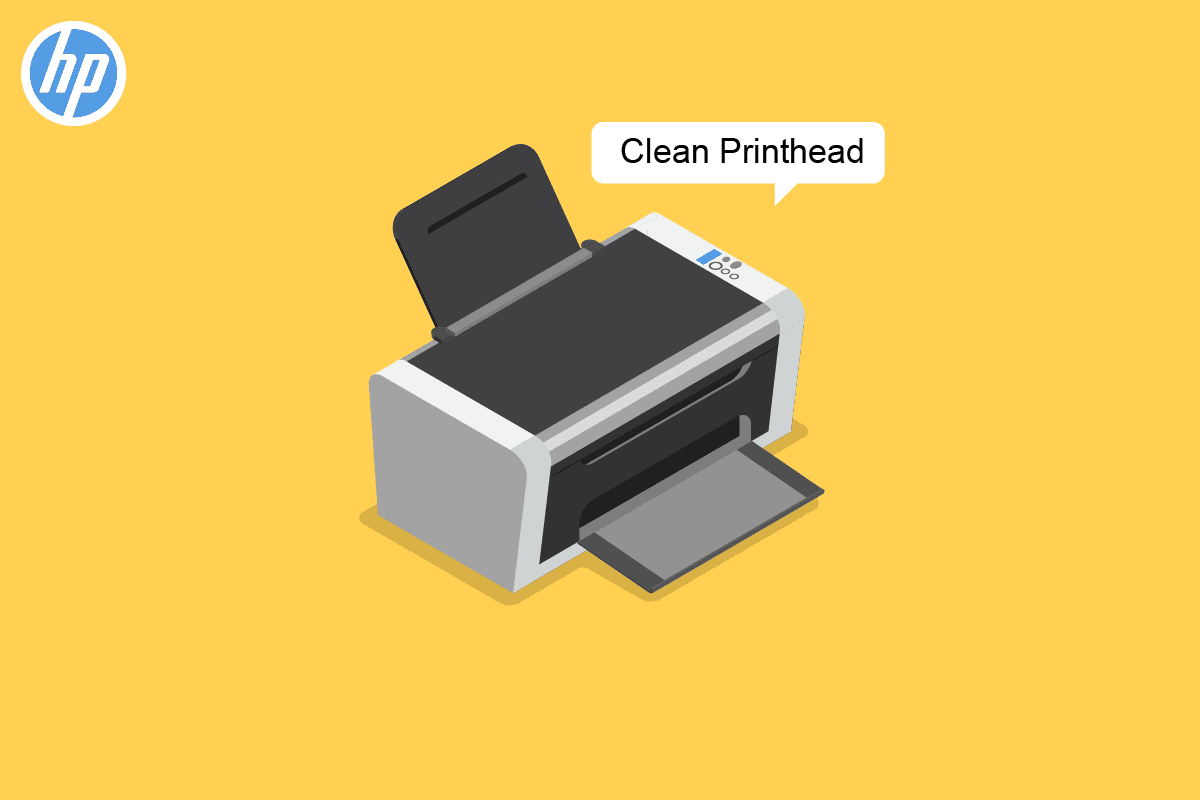
Πίνακας περιεχομένων
Πώς να καθαρίσετε την κεφαλή εκτύπωσης HP
Ο καθαρισμός ενός εκτυπωτή απαιτεί μεγάλη συγκέντρωση και γι’ αυτό οι παρακάτω μέθοδοι γράφονται με μεγάλη προσοχή. Εάν καθαρίζετε χειροκίνητα την κεφαλή εκτύπωσης, βεβαιωθείτε ότι δεν καταστρέφετε την κεφαλή εκτύπωσης ή τα δοχεία μελανιού. Εάν κάποιο από αυτά τα εξαρτήματα καταστραφεί, πιθανότατα θα πρέπει να μεταφέρετε τον εκτυπωτή σας σε ένα κέντρο σέρβις για επισκευή.
Πώς να καθαρίσετε την κεφαλή εκτύπωσης HP με την HP Expert
Εάν ο εκτυπωτής σας HP έχει βουλώσει το ακροφύσιο μελανιού και χρειάζεται καθαρισμό, μπορείτε να χρησιμοποιήσετε ειδικούς της HP για να τον καθαρίσετε. Ακολουθήστε αυτά τα απλά βήματα για να καθαρίσετε την κεφαλή εκτύπωσης HP με ειδικούς της HP:
1. Στον υπολογιστή σας, εκτελέστε το πρόγραμμα Clean Printhead.
2. Εάν το πρόγραμμα Καθαρισμός κεφαλής εκτύπωσης δεν λειτουργεί, ανοίξτε χειροκίνητα το κάλυμμα του εκτυπωτή σας και αποσυνδέστε τον εκτυπωτή από την πρίζα.
3. Αφαιρέστε προσεκτικά όλα τα δοχεία μελάνης από τον εκτυπωτή και καθαρίστε τις επαφές με ένα καθαρό πανί.
4. Τώρα, καθαρίστε προσεκτικά τις επαφές της κεφαλής εκτύπωσης.
5. Τοποθετήστε ξανά προσεκτικά τα δοχεία στον εκτυπωτή.
6. Τώρα, συνδέστε τον εκτυπωτή ξανά στην πρίζα.
7. Τώρα, αφήστε τον εκτυπωτή να εκκινήσει.
8. Τώρα, εκτελέστε μια δοκιμαστική εκτύπωση με ένα κενό φύλλο για να δείτε εάν η κεφαλή εκτύπωσης έχει καθαριστεί.
9. Για να καθαρίσετε σωστά την κεφαλή εκτύπωσης, ίσως χρειαστεί να εκτελέσετε αυτήν τη διαδικασία πολλές φορές.
Σημείωση: Εάν συνεχίσετε να λαμβάνετε κακές εκτυπώσεις ακόμα και αφού ακολουθήσετε τα προαναφερθέντα βήματα για τον καθαρισμό της κεφαλής του δοχείου μελάνης HP, το πρόβλημα μπορεί να προκληθεί από άλλα προβλήματα με τον εκτυπωτή που δεν μπορούν να βοηθηθούν με τον καθαρισμό του εκτυπωτή HP. Θα πρέπει να εξετάσετε το ενδεχόμενο να μεταφέρετε τον εκτυπωτή σας σε ένα κέντρο επισκευής για τη διάγνωση και την επίλυση του προβλήματος.
 Εικόνα από Takeapic από Pixabay
Εικόνα από Takeapic από Pixabay
Πώς να καθαρίσετε την κεφαλή εκτύπωσης από τον υπολογιστή
Μπορείτε επίσης να καθαρίσετε τον υπολογιστή σας ιπποδύναμη κεφαλή εκτύπωσης. Ακολουθήστε αυτά τα απλά βήματα για να καθαρίσετε την κεφαλή εκτύπωσης HP στον υπολογιστή σας.
1. Κάντε κλικ στο Έναρξη στον υπολογιστή σας.
2. Αναζητήστε και ανοίξτε τον Πίνακα Ελέγχου.
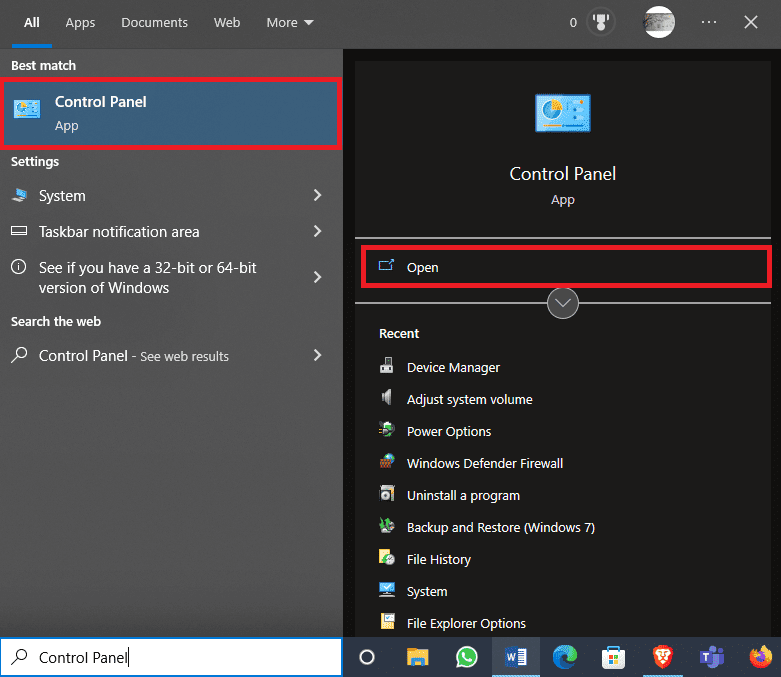
3. Εδώ, κάντε κλικ στο Προβολή συσκευών και εκτυπωτών
Σημείωση: Εδώ, θα βρείτε μια λίστα με τυχόν εκτυπωτές με τους οποίους έχετε συνδεθεί στο παρελθόν καθώς και με αυτούς που χρησιμοποιείτε αυτήν τη στιγμή).
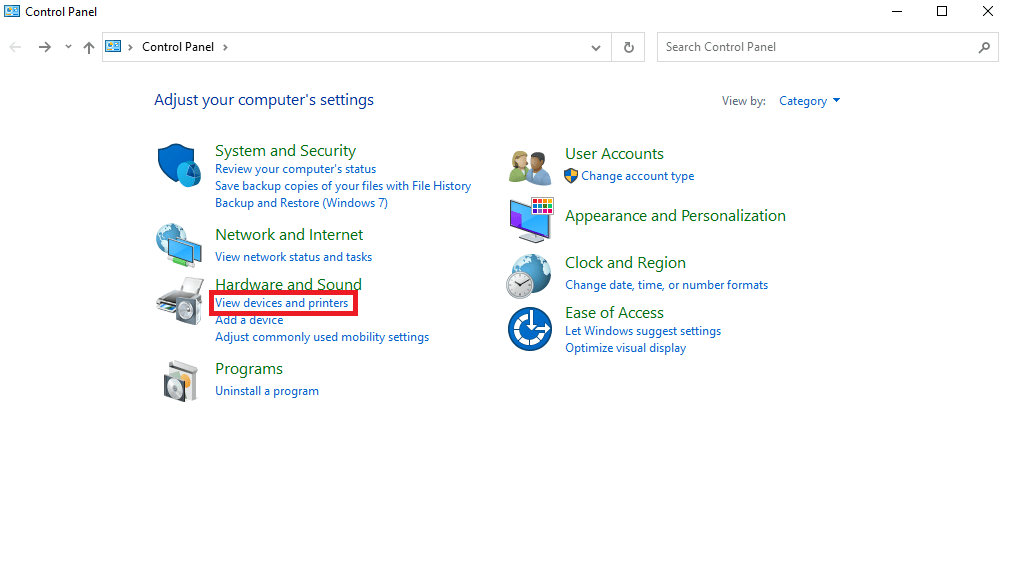
4. Κάντε κλικ στο εικονίδιο του εκτυπωτή και επιλέξτε Ιδιότητες.
Σημείωση: Εάν βλέπετε μια ένδειξη ότι τα δοχεία μελάνης σας είναι όλα γεμάτα, αλλά οι εργασίες εκτύπωσης είναι ασαφείς ή μουντζούρες, τότε αυτό είναι σαφές σημάδι ότι πρέπει να καθαρίσετε την κεφαλή εκτύπωσης για να επιλύσετε το πρόβλημα του βουλωμένου ακροφυσίου μελανιού του εκτυπωτή HP.
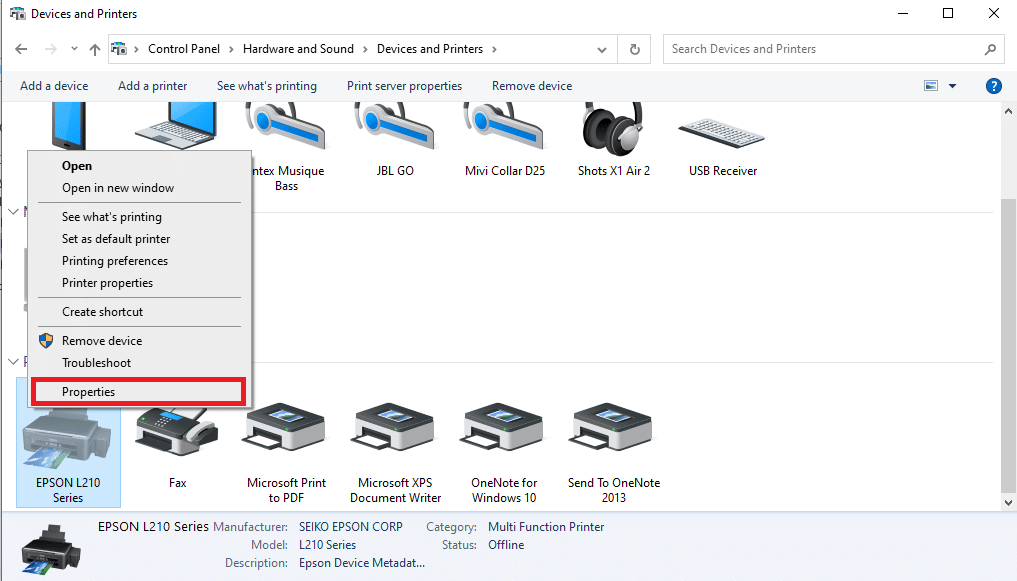
5. Κάντε κλικ στις Προτιμήσεις εκτύπωσης και, στη συνέχεια, μεταβείτε στην καρτέλα Υπηρεσία.
6. Κάντε κλικ στο Printer Services στο επόμενο παράθυρο.
7. Εντοπίστε και κάντε κλικ στο Clean Printheads, για να ξεκινήσετε τη διαδικασία καθαρισμού της κεφαλής εκτύπωσης χωρίς να την αφαιρέσετε με μη αυτόματο τρόπο.
Πώς να καθαρίσετε την κεφαλή εκτύπωσης με μη αυτόματο τρόπο
Μπορείτε επίσης να εκτελέσετε χειροκίνητα καθαρισμό κεφαλής εκτυπωτή δοχείου μελάνης HP. Ακολουθήστε αυτά τα απλά βήματα για να καθαρίσετε την κεφαλή εκτύπωσης με μη αυτόματο τρόπο.
1. Ενεργοποιήστε τον εκτυπωτή και, στη συνέχεια, ανοίξτε τη θύρα πρόσβασης.
Σημείωση: Το άνοιγμα της θύρας πρόσβασης διαφέρει ανάλογα με το μοντέλο του εκτυπωτή.
2. Ο φορέας του εκτυπωτή θα μετακινηθεί στο κέντρο και μπορείτε να αποκτήσετε πρόσβαση στην κεφαλή εκτύπωσης και στα δοχεία μελάνης.
3. Προτού αποσυνδέσετε τη συσκευή σας από την πρίζα, περιμένετε έως ότου σταματήσουν να κινούνται οι κασέτες.
4. Αφαιρέστε τις κασέτες ανασηκώνοντάς τις ή πιέζοντας τη γλωττίδα που τις συγκρατεί.
5. Τοποθετήστε τα φυσίγγια σε ένα κομμάτι καθαρό χαρτί. Για να καθαρίσετε σωστά τον εκτυπωτή HP, βεβαιωθείτε ότι το ακροφύσιο είναι στραμμένο μακριά από την επιφάνεια.
6. Καθαρίστε τις επαφές που βρίσκονται στο κάτω μέρος των δοχείων μελανιού με ένα καθαρό πανί (κατά προτίμηση χωρίς χνούδι). Βεβαιωθείτε ότι δεν αγγίξετε ή δεν καταστρέψετε την κασέτα.
Σημείωση: Οι επαφές πρέπει να είναι στραμμένες μακριά από οποιαδήποτε επιφάνεια για να αποφευχθεί η ζημιά. Το ακροφύσιο δεν πρέπει να είναι στραμμένο προς τα κάτω για να αποτρέψει την αποστράγγιση του υπόλοιπου μελανιού στο θάλαμο.
7. Μπορείτε επίσης να χρησιμοποιήσετε μια μπατονέτα από βαμβάκι ή αφρώδες ελαστικό εμποτισμένο με εμφιαλωμένο νερό για να το καθαρίσετε απαλά.
Σημείωση: Μη χρησιμοποιείτε οινόπνευμα ή οποιοδήποτε άλλο υγρό καθαρισμού για να καθαρίσετε τα σημεία επαφής του εκτυπωτή ή τις κεφαλές εκτύπωσης για να αποφύγετε πρόβλημα φραγμένου ακροφυσίου μελανιού του εκτυπωτή HP με τον εκτυπωτή.
8. Στεγνώστε τα σημεία επαφής για 10 λεπτά πριν επανατοποθετήσετε το δοχείο μελανιού στον εκτυπωτή. Μπορείτε επίσης να χρησιμοποιήσετε μπατονέτες για να στεγνώσετε τις επαφές.
9. Τώρα, μέσα στον εκτυπωτή σας, εντοπίστε τυχόν σημεία επαφής και δοχεία εκτύπωσης που χρειάζονται καθαρισμό της κεφαλής του δοχείου μελάνης HP και, στη συνέχεια, καθαρίστε τα με ένα πανί ή μια μπατονέτα.
10. Περιμένετε περίπου πέντε λεπτά μέχρι να στεγνώσει ο φορέας εκτύπωσης και, στη συνέχεια, τοποθετήστε ξανά τα δοχεία μελανιού στον εκτυπωτή.
11. Κουμπώστε προσεκτικά τις κασέτες στη θέση τους και βεβαιωθείτε ότι είναι ασφαλείς προτού συνδέσετε το καλώδιο ρεύματος.
12. Κλείστε το κάλυμμα της κεφαλής εκτύπωσης και περιμένετε να ολοκληρωθεί η διαδικασία προετοιμασίας του καθαρισμού του εκτυπωτή HP.
 Φωτογραφία από το στούντιο cottonbro στο Pexels
Φωτογραφία από το στούντιο cottonbro στο Pexels
Πότε πρέπει να καθαρίσω την κεφαλή εκτύπωσης
Όταν δεν έχετε χρησιμοποιήσει τον εκτυπωτή σας για μεγάλο χρονικό διάστημα, η κεφαλή εκτύπωσης του εκτυπωτή σας μπορεί να λερωθεί. Οι χρήστες γενικά θα πρέπει να εκτυπώνουν μερικές σελίδες με τον εκτυπωτή τους μία φορά το μήνα για να αποφύγουν τα βρώμικα προβλήματα των κεφαλών εκτύπωσης και να διατηρήσουν την ποιότητα εκτύπωσης. Ωστόσο, ακόμα κι αν χρησιμοποιείτε τον εκτυπωτή σας τακτικά, μπορεί να αντιμετωπίσετε πρόβλημα βρώμικης κεφαλής εκτύπωσης και να χρειαστεί να καθαρίσετε την κεφαλή εκτύπωσης HP. Είναι εύκολο να διαγνώσετε αυτό το πρόβλημα, μπορείτε να προσδιορίσετε εάν το πρόβλημα προκαλείται από την κεφαλή εκτύπωσης κοιτάζοντας απλώς τον εκτυπωτή σας. Μπορείτε να έχετε υπόψη σας τα ακόλουθα σημεία για να γνωρίζετε πότε πρέπει να καθαρίσετε την κεφαλή εκτύπωσης.
- Εάν η οθόνη LED ή ο υπολογιστής σάς ενημερώνει ότι το μελάνι είναι γεμάτο στα δοχεία, αλλά κανένα δεν περνά μέσα από το χαρτί κατά την εκτύπωση, αυτό οφείλεται στο ότι η κεφαλή εκτύπωσης στον εκτυπωτή HP έχει βουλώσει το ακροφύσιο μελανιού και χρειάζεται καθαρισμό.
- Εάν μπορείτε να εκτυπώσετε αλλά η ποιότητα είναι κακή, όπως θολές εικόνες και λείπουν λέξεις στο χαρτί, αυτό μπορεί να είναι ένδειξη βουλωμένης κεφαλής εκτύπωσης στον εκτυπωτή HP.
Ωστόσο, προτού ξεκινήσετε τον καθαρισμό της κεφαλής του δοχείου μελάνης HP, θα πρέπει να εκτελέσετε έναν έλεγχο ακροφυσίων για να βεβαιωθείτε ότι το πρόβλημα προκαλείται όντως από την κεφαλή εκτύπωσης. Οι έλεγχοι ακροφυσίων μπορούν να πραγματοποιηθούν χρησιμοποιώντας τον υπολογιστή σας και οι έλεγχοι ακροφυσίων μπορούν επίσης να πραγματοποιηθούν από τον υπολογιστή σας σε ορισμένους νέους εκτυπωτές. Ο έλεγχος ακροφυσίων όχι μόνο σας βοηθά να κατανοήσετε την αιτία του προβλήματος, αλλά θα μπορείτε επίσης να διατηρήσετε τον εκτυπωτή, την κεφαλή εκτύπωσης, το μελάνι και τα δοχεία μελάνης ασφαλή.
Συχνές Ερωτήσεις (Συχνές Ερωτήσεις)
Q1. Τι είναι η κεφαλή εκτύπωσης;
Απ. Οι κεφαλές εκτύπωσης είναι εξαρτήματα σε εκτυπωτές που περιλαμβάνουν κασέτες. Συνήθως, μια κεφαλή εκτύπωσης βρίσκεται κάτω από το κάλυμμα του εκτυπωτή.
Ε2. Γιατί πρέπει να καθαρίσω την κεφαλή εκτύπωσης;
Απ. Μερικές φορές, για διάφορους λόγους, οι κεφαλές εκτύπωσης μπορεί να βουλώσουν και να απαιτήσουν καθαρισμό. Μπορείτε να καθαρίσετε μια κεφαλή εκτύπωσης με μη αυτόματο τρόπο ή από τον υπολογιστή σας.
Ε3. Γιατί δεν μπορώ να εκτυπώσω από εκτυπωτή HP;
Απ. Εάν η κεφαλή εκτύπωσης είναι βουλωμένη, ενδέχεται να μην μπορείτε να εκτυπώσετε σωστά έγγραφα.
Ε4. Μπορώ να καθαρίσω την κεφαλή εκτύπωσης στον υπολογιστή μου;
Απ. Ναι, μπορείτε να καθαρίσετε τις κεφαλές εκτύπωσης στον υπολογιστή σας μεταβαίνοντας στον Πίνακα Ελέγχου.
Q5. Μπορούν τα δοχεία μελανιού να προκαλέσουν δυσλειτουργία των κεφαλών εκτύπωσης;
Απ. Ναι, εάν υπάρχει διαρροή μελανιού ή άλλες δυσλειτουργίες του εκτυπωτή, η κεφαλή εκτύπωσης μπορεί να επηρεαστεί και να χρειαστεί καθαρισμός και συντήρηση.
***
Ελπίζουμε ότι αυτός ο οδηγός ήταν χρήσιμος για εσάς και μπορέσατε να βρείτε μεθόδους για τον καθαρισμό της κεφαλής εκτύπωσης HP. Ενημερώστε μας ποια μέθοδος λειτούργησε καλύτερα για εσάς. Εάν έχετε οποιεσδήποτε προτάσεις ή απορίες για εμάς, ενημερώστε μας στην ενότητα σχολίων.